E0J2-025
수동 급지대에서 봉투 인쇄
이 단원에서는 봉투를 올바르게 적재하고 봉투에 인쇄하는 방법을 설명합니다.
1-3단계를 순서대로 수행합니다.
1단계: 수동 급지대에 봉투 넣기
중요
봉투 더미가 적재 제한선( )을 초과하지 않는지 확인하십시오. 절차에 따라 봉투를 준비했는데도 봉투가 올바르게 급지되지 않으면 여러 장을 함께 넣지 말고 수동 급지대에 봉투를 개별적으로 넣으십시오.
)을 초과하지 않는지 확인하십시오. 절차에 따라 봉투를 준비했는데도 봉투가 올바르게 급지되지 않으면 여러 장을 함께 넣지 말고 수동 급지대에 봉투를 개별적으로 넣으십시오.
 )을 초과하지 않는지 확인하십시오. 절차에 따라 봉투를 준비했는데도 봉투가 올바르게 급지되지 않으면 여러 장을 함께 넣지 말고 수동 급지대에 봉투를 개별적으로 넣으십시오.
)을 초과하지 않는지 확인하십시오. 절차에 따라 봉투를 준비했는데도 봉투가 올바르게 급지되지 않으면 여러 장을 함께 넣지 말고 수동 급지대에 봉투를 개별적으로 넣으십시오.봉투의 반대쪽 면(접착제를 붙인 면)에 인쇄합니다.
봉투를 넣기 전

봉투를 넣기 전에 용지 말림을 펴는 것과 같은 조치를 취하여 세심하게 준비합니다. 이렇게 하면 용지 걸림이나 구겨짐을 방지할 수 있습니다.
1
플랩을 닫습니다.
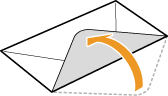
2
봉투를 아래로 눌러 안에 갇힌 공기를 내보내고 가장자리가 모두 깔끔하게 접혀 있는지 확인합니다. 그런 다음 봉투를 평평하게 폅니다.
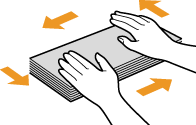
3
빳빳한 모서리 부분이 부드럽게 풀어지도록 말린 부분을 평평하게 폅니다.
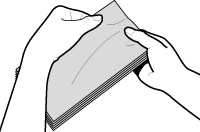
4
평평한 표면에 대고 봉투를 가지런히 배열합니다.
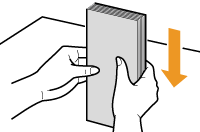
Yougatanaga 3
1
봉투 플랩을 닫습니다.
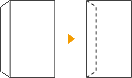
2
플랩이 뒷면에 있고 앞면(인쇄할 면)이 아래로 향하도록 봉투를 배치합니다.
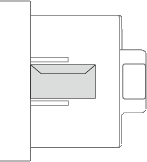
봉투가 주름지면 봉투의 긴쪽 가장자리를 기기로 향하게 하여 봉투를 넣습니다.
플랩이 왼쪽에 있고 앞면(인쇄할 면)이 아래로 향하도록 봉투를 배치합니다.
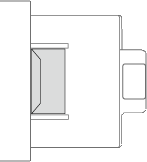
Nagagata 3, Kakugata 2
1
봉투 플랩을 엽니다.
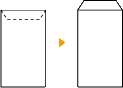
2
플랩이 오른쪽에 있고 앞면(인쇄할 면)이 아래로 향하도록 봉투를 배치합니다.
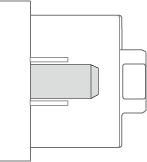
봉투가 주름지면 봉투의 긴 쪽 가장자리가 기기로 향하게 하여 봉투를 넣습니다(Nagagata 3만 해당).
플랩이 뒷면에 있고 앞면(인쇄할 면)이 아래로 향하도록 봉투를 배치합니다.
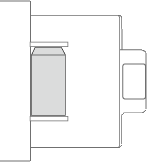
참고
Kakugata 2를 사용할 때는 수평으로 놓습니다.
Monarch, COM10 No. 10, DL, ISO-C5
1
봉투 플랩을 닫습니다.
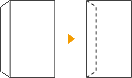
2
플랩이 왼쪽에 있고 앞면(인쇄할 면)이 아래로 향하도록 봉투를 배치합니다.
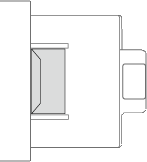
봉투가 주름지면 봉투의 긴쪽 가장자리를 기기로 향하게 하여 봉투를 넣습니다.
플랩이 앞쪽에 있고 앞면(인쇄할 면)이 아래로 향하도록 봉투를 배치합니다.
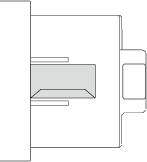
2단계: 용지 크기 및 종류 설정
수동 급지대에 봉투를 넣으면 용지 크기를 설정하기 위한 화면이 나타납니다. 다음과 같이 용지 크기를 설정합니다.
1
<봉투>를 누릅니다.
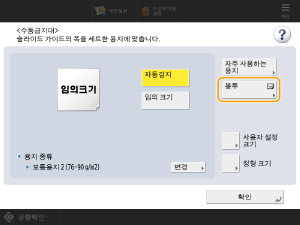
2
봉투 방향과 종류를 선택하고 <확인>을 누릅니다.
3
<확인>을 누릅니다.
3단계: 컴퓨터에서 문서 인쇄
인쇄 절차는 컴퓨터와 운영 체제(OS)에 따라 다릅니다. OS에 맞는 올바른 절차를 사용하여 인쇄합니다.
Windows
1
애플리케이션 메뉴에서 [인쇄]를 선택합니다.
2
인쇄 화면에서 본 기기를 선택하고 [기본 설정] 또는 [속성]을 클릭합니다.
3
프린터 드라이버의 인쇄 설정 화면에서 [용지 공급원]을 클릭합니다.
4
[용지 공급원]에서 [다용도 트레이]를 선택하고 [용지 종류]에서 [봉투]를 선택합니다.
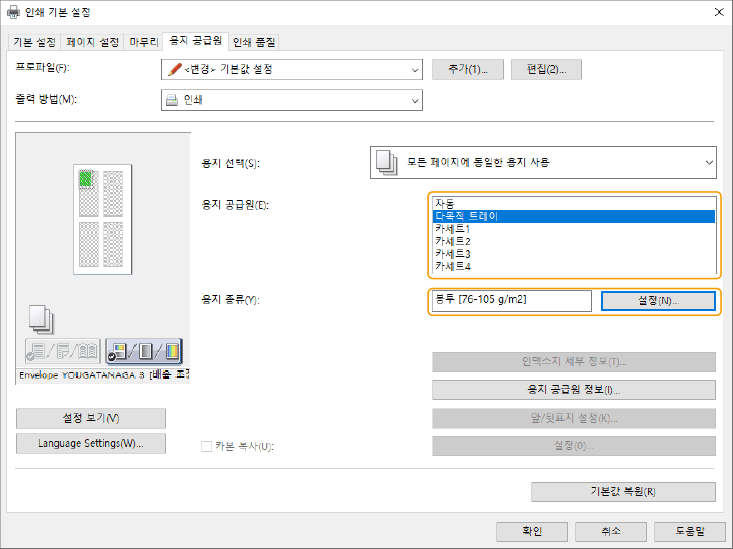
5
[확인]을 클릭합니다.
6
인쇄 화면에서 [인쇄] 또는 [확인]을 클릭합니다.
Mac
여기에서 설명하는 내용은 macOS 10.15용입니다. OS 버전에 따라 화면이 다를 수 있습니다.
1
애플리케이션 [파일] 메뉴에서 [프린트]를 선택합니다.
2
[프린터]에서 본 기기를 선택합니다.
인쇄 옵션이 나타나지 않으면 대화 상자 하단에 있는 [세부사항 보기]를 클릭합니다.
3
[용지 크기]에서 적재된 봉투의 크기를 선택한 다음 [용지 종류]에서 [봉투]를 선택합니다.
4
[프린트]를 클릭합니다.